Win10系统用上了一段时间后,由于卸载过的软件的垃圾残留等各种因素造成了注册表垃圾越来越多,渐渐影响系统的正常运行,下面和大家分享一个清理win10系统注册表的方法,大家可以操作一下试试。
1、在桌面空白处右键,然后选择新建文本文档。
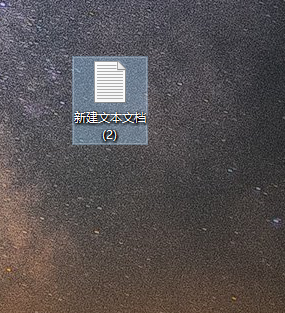
2、将以下代码复制进文本文档中:
@echo off
del/f/s/q %systemdrive%\*.tmp
del/f/s/q %systemdrive%\*._mp
del/f/s/q %systemdrive%\*.log
del/f/s/q %systemdrive%\*.gid
del/f/s/q %systemdrive%\*.chk
del/f/s/q %systemdrive%\*.old
del/f/s/q %windir%\*.bak
del/f/q %systemdrive%\recycled\*.*
del/f/q %windir%\prefetch\*.*
rd/s/q %windir%\temp & md %windir%\tempemp% &md %temp%
del/f/q %userprofile%\cookies\*.*
del/f/q %userprofile%\recent\*.*
rd/s/q \“%userprofile%\Local Settings\Temporary Internet Files\”
cls & echo 系统垃圾清除完成:)
echo. & pause
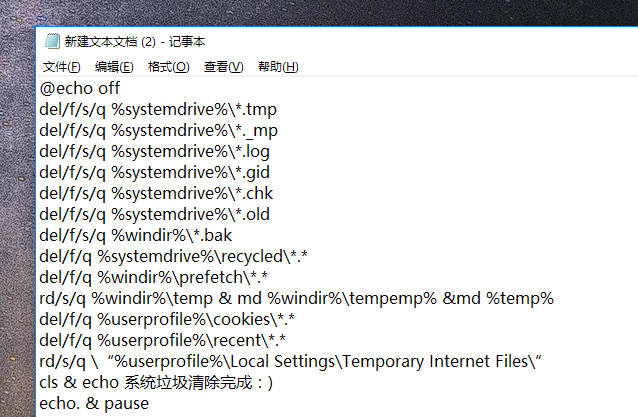
3、点击左上角文件,选择另存为到桌面。

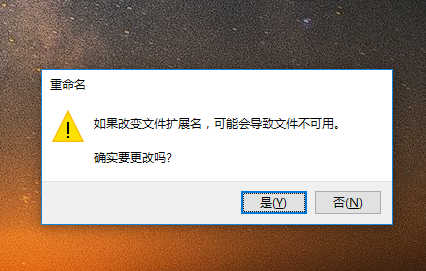
4、然后将文件保存为.bat格式(文件名后缀修改为.bat),打开刚刚保存的.bat文件,即可进行注册表的清理。
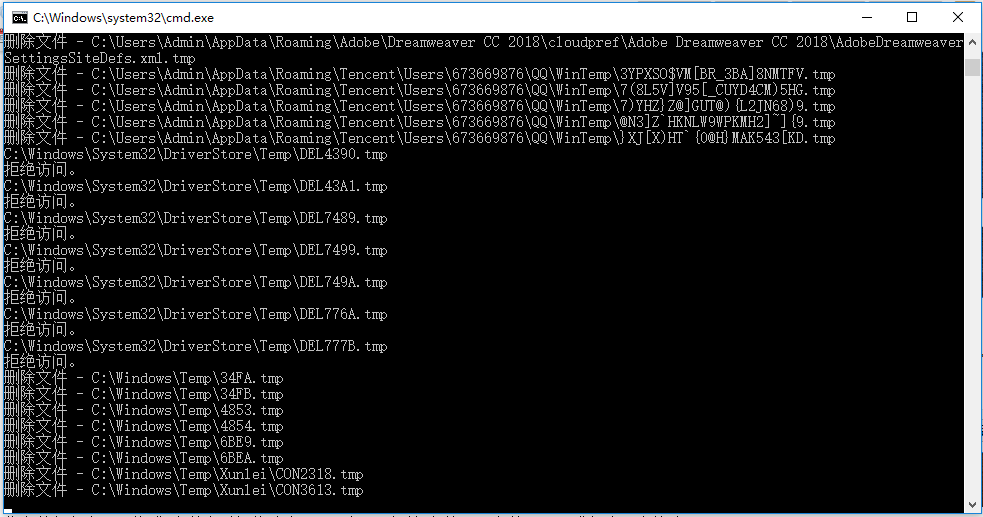
做完上述步骤后我们就能完成win10电脑清理注册表的操作了,大家可以通过这个方法来给win10系统清理一下注册表,希望这个方法能帮到大家。
以上是windows10系统注册表清理方法的详细内容。更多信息请关注PHP中文网其他相关文章!




